win11에서 개인화된 추천을 끄는 방법은 무엇입니까? Windows 11에서 개인화된 권장 사항을 끄는 방법에 대한 자습서
PHP 편집기 Baicao는 오늘 Win11 맞춤 권장 사항을 끄는 방법에 대한 튜토리얼을 공유합니다. win11은 새로운 사용자 경험을 제공하지만 일부 사용자는 개인화된 추천 기능을 좋아하지 않을 수 있습니다. 개인화된 권장 사항을 끄면 사용자가 개인 정보를 더 잘 보호하고 시스템 성능을 향상시키는 데 도움이 될 수 있습니다. 아래에서는 귀찮은 추천을 쉽게 제거할 수 있도록 Windows 11에서 개인화된 추천을 끄는 방법을 자세히 소개합니다.
win11 맞춤 권장 사항을 끄는 방법
1. 왼쪽 하단에 있는 작업 표시줄에서 시작을 마우스 오른쪽 버튼으로 클릭합니다.

2. 그런 다음 옵션 목록에서 설정을 클릭하세요.

3. 열린 창 인터페이스에서 왼쪽 열의 개인화 옵션을 클릭합니다.

4. 그런 다음 오른쪽의 시작 옵션을 클릭하세요.
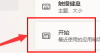
5. 마지막으로 최근 추가된 애플리케이션 표시와 가장 자주 사용하는 애플리케이션 표시 오른쪽의 스위치 버튼을 끕니다.
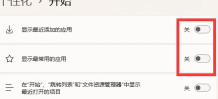
위 내용은 win11에서 개인화된 추천을 끄는 방법은 무엇입니까? Windows 11에서 개인화된 권장 사항을 끄는 방법에 대한 자습서의 상세 내용입니다. 자세한 내용은 PHP 중국어 웹사이트의 기타 관련 기사를 참조하세요!
![[고정] Minecraft에서 Microsoft 서비스를 인증해야합니까? - 미니 툴](https://img.php.cn/upload/article/001/242/473/174568627523426.png?x-oss-process=image/resize,p_40) [고정] Minecraft에서 Microsoft 서비스를 인증해야합니까? - 미니 툴Apr 27, 2025 am 12:51 AM
[고정] Minecraft에서 Microsoft 서비스를 인증해야합니까? - 미니 툴Apr 27, 2025 am 12:51 AM이 게시물에서 Php.cn은 PC의 Minecraft에서 "Microsoft Services에 인증해야 할"문제에 대한 몇 가지 효과적인 솔루션을 제공합니다. 이 문제에 갇히면이 게시물에주의를 기울여야합니다.
 작업 관리자의 고전력 사용을위한 상위 4 개 수정Apr 27, 2025 am 12:49 AM
작업 관리자의 고전력 사용을위한 상위 4 개 수정Apr 27, 2025 am 12:49 AM작업 관리자에서는 컴퓨터 사용 프로세스의 전력을 볼 수 있습니다. 작업 관리자에서 지속적으로 높은 전력 사용을 받으면 어떻게됩니까? Php.cn 웹 사이트 의이 게시물에서는이 문제를 쉽고 효과적으로 해결하는 방법을 살펴 보겠습니다.
 C Drive의 2 개의 Windows 폴더 : 처리 방법은 무엇입니까?Apr 27, 2025 am 12:48 AM
C Drive의 2 개의 Windows 폴더 : 처리 방법은 무엇입니까?Apr 27, 2025 am 12:48 AMWindows 폴더에는 Windows 운영 체제가 포함되어 있으며 Windows 컴퓨터의 중요한 폴더입니다. 때로는 C 드라이브에 2 개의 Windows 폴더가 표시 될 수 있습니다. 그들 중 하나를 삭제하는 방법? php.cn 의이 게시물은 그 방법을 알려줍니다.
 KD, Stats, Ranks 등을 추적하기위한 상위 4 개의 Halo Infinite Trackers! - 미니 툴Apr 27, 2025 am 12:47 AM
KD, Stats, Ranks 등을 추적하기위한 상위 4 개의 Halo Infinite Trackers! - 미니 툴Apr 27, 2025 am 12:47 AM많은 사람들이 실행 가능한 후광 무한 트래커를 찾고 있습니다. 이 게시물에서 Php.cn은 Halo Infinite KD, Ranks, Stats 등을 추적하는 데 도움이되는 여러 Halo Infinite Tracker를 소개합니다. 이제 읽기를 계속하십시오.
 10 최고의 Google 시트 추가 기능 -MinitoolApr 27, 2025 am 12:46 AM
10 최고의 Google 시트 추가 기능 -MinitoolApr 27, 2025 am 12:46 AMGoogle Sheets Add-ons에 대해 들어 본 적이 있습니까? Google 시트에 설치하는 방법을 알고 있습니까? 최고의 Google 시트 추가 기능을 최대한 활용하고 싶습니까? Php.cn에 관한이 기사는 이러한 질문에 중점을두고 Seve를 제공합니다.
 Windows 11에서 CTRL ALT DELETE 보안 로그인 삭제 -Minitool 활성화/비활성화Apr 27, 2025 am 12:45 AM
Windows 11에서 CTRL ALT DELETE 보안 로그인 삭제 -Minitool 활성화/비활성화Apr 27, 2025 am 12:45 AM보안 로그인은 PC를 안전하게 유지하는 편리한 방법이지만 주변을 원하지 않는 경우 Windows 11 용으로 비활성화하는 방법은 다음과 같습니다. Php.cn 의이 게시물은 Windows 11에서 CTRL Alt Delete 보안 로그인을 활성화하거나 비활성화하는 3 가지 방법을 제공합니다.
 Windows 10에서 워드 받아 들지 않음 문제를 해결하는 방법 -MinitoolApr 27, 2025 am 12:44 AM
Windows 10에서 워드 받아 들지 않음 문제를 해결하는 방법 -MinitoolApr 27, 2025 am 12:44 AMMicrosoft Word Dictation에 대해 들어 본 적이 있습니까? 단어의 단어가 작동하지 않으면 어떻게됩니까? Php.cn 의이 게시물은 단어의 단어의 기본 정보와 "단어의 독점이 작동하지 않는"문제를 해결할 수있는 몇 가지 가능한 방법을 보여줍니다.
 Atlas VPN이란 무엇입니까? 사용하기 위해 Atlas VPN을 무료로 다운로드하는 방법? - 미니 툴Apr 27, 2025 am 12:43 AM
Atlas VPN이란 무엇입니까? 사용하기 위해 Atlas VPN을 무료로 다운로드하는 방법? - 미니 툴Apr 27, 2025 am 12:43 AMAtlas VPN은 무엇을 사용합니까? Atlas VPN이 안전합니까? Atlas VPN을 무료로 사용할 수 있습니까? Atlas VPN을 다운로드하고 사용하기 위해 장치에 설치하는 방법은 무엇입니까? Php.cn 의이 게시물을 참조하면이 VPN 서비스 및 Atlas VPN 다운로드에 대한 세부 정보를 찾을 수 있습니다.


핫 AI 도구

Undresser.AI Undress
사실적인 누드 사진을 만들기 위한 AI 기반 앱

AI Clothes Remover
사진에서 옷을 제거하는 온라인 AI 도구입니다.

Undress AI Tool
무료로 이미지를 벗다

Clothoff.io
AI 옷 제거제

Video Face Swap
완전히 무료인 AI 얼굴 교환 도구를 사용하여 모든 비디오의 얼굴을 쉽게 바꾸세요!

인기 기사

뜨거운 도구

VSCode Windows 64비트 다운로드
Microsoft에서 출시한 강력한 무료 IDE 편집기

SublimeText3 Linux 새 버전
SublimeText3 Linux 최신 버전

메모장++7.3.1
사용하기 쉬운 무료 코드 편집기

SublimeText3 중국어 버전
중국어 버전, 사용하기 매우 쉽습니다.

mPDF
mPDF는 UTF-8로 인코딩된 HTML에서 PDF 파일을 생성할 수 있는 PHP 라이브러리입니다. 원저자인 Ian Back은 자신의 웹 사이트에서 "즉시" PDF 파일을 출력하고 다양한 언어를 처리하기 위해 mPDF를 작성했습니다. HTML2FPDF와 같은 원본 스크립트보다 유니코드 글꼴을 사용할 때 속도가 느리고 더 큰 파일을 생성하지만 CSS 스타일 등을 지원하고 많은 개선 사항이 있습니다. RTL(아랍어, 히브리어), CJK(중국어, 일본어, 한국어)를 포함한 거의 모든 언어를 지원합니다. 중첩된 블록 수준 요소(예: P, DIV)를 지원합니다.






